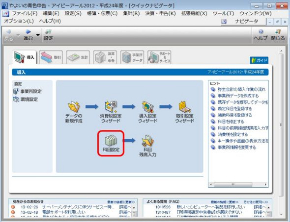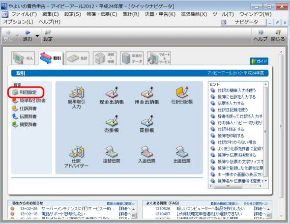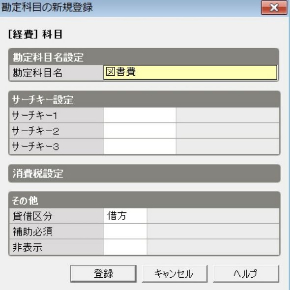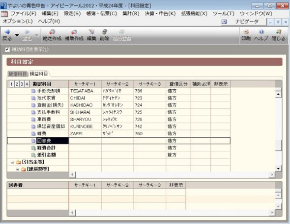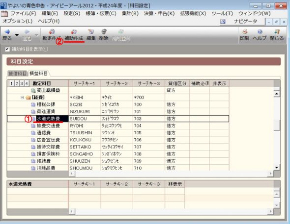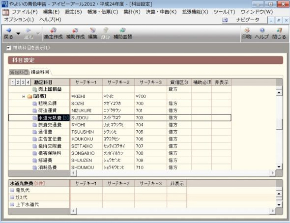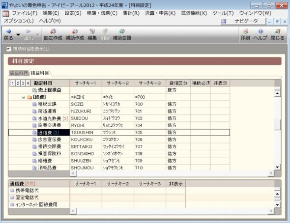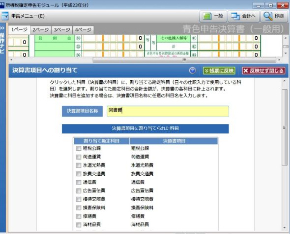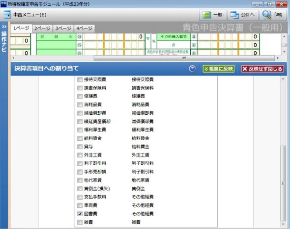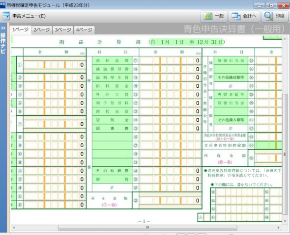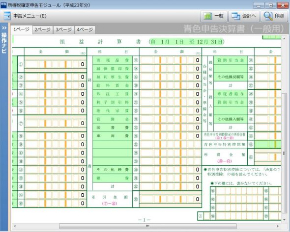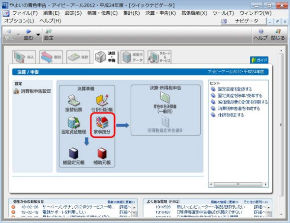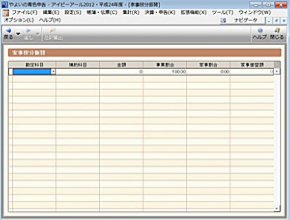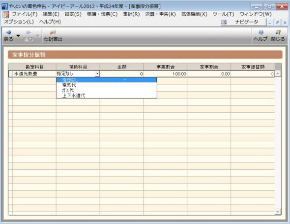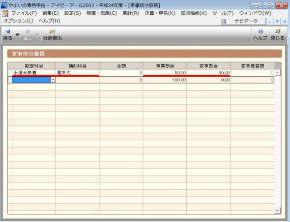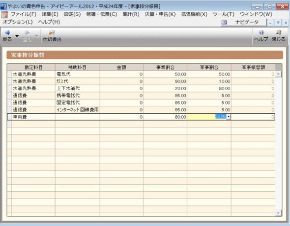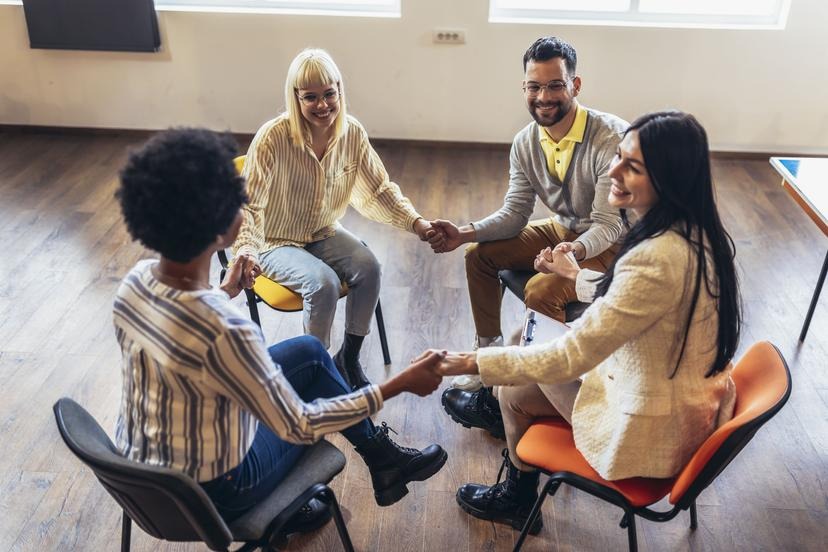経理のことが分からなくてもできる――青色申告の簡単な方法:増税サバイブ術(4/5 ページ)
» 2013年03月08日 08時00分 公開
[奥川浩彦,Business Media 誠]
設定、補助科目の設定、按分値などの設定
科目設定
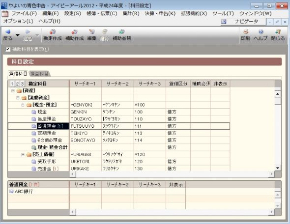
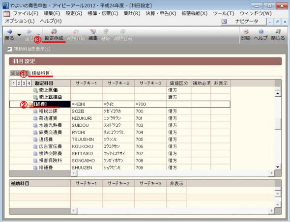 ちなみに、科目設定を開いて普通預金のところを見ると[1]と表示され、下段には導入設定で作成したABC銀行が設定されている(左)、(1)損益科目のタブをクリックし、スクロールして(2)経費をクリック、(3)勘定作成をクリックして勘定科目の作成を行う(右)
ちなみに、科目設定を開いて普通預金のところを見ると[1]と表示され、下段には導入設定で作成したABC銀行が設定されている(左)、(1)損益科目のタブをクリックし、スクロールして(2)経費をクリック、(3)勘定作成をクリックして勘定科目の作成を行う(右)補助科目の設定
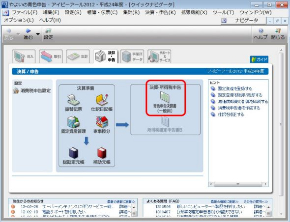
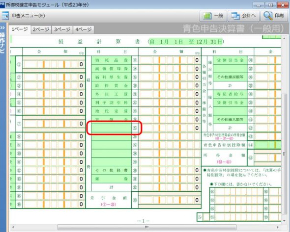 次に決算・申告のタブに移動し、決算・所得税申告 青色申告決算書(一般用)をクリックすると所得税確定申告モジュールが別ウィンドウで立ち上がる(左)、損益計算書を見ると図書費が表示されていないので追加したい空欄部分をクリック(右)
次に決算・申告のタブに移動し、決算・所得税申告 青色申告決算書(一般用)をクリックすると所得税確定申告モジュールが別ウィンドウで立ち上がる(左)、損益計算書を見ると図書費が表示されていないので追加したい空欄部分をクリック(右)按分値の設定
Copyright © ITmedia, Inc. All Rights Reserved.
Special
PRアクセスランキング